近年来随着ChemDraw等多媒体技术的迅速发展,多媒体技术越来越多的应用在教学中。学会应用ChemDraw绘制化学分子结构、化学反应式和实验装置的方法,将在有机化学的教学中提供一定的帮助,进一步提高多媒体教学成果。利用多媒体教学,图形、文字、声音、视频等各种信息组合起来可以将抽象的理论变得直观,充分激起学生的学习热情。本节ChemDraw使用教程会向各位介绍如何将ChemDraw应用于制作化学课件。
一、ChemDraw绘制化学分子结构
ChemDraw中存储了海量的化学分子结构图形,有些简单地化合物可以直接输入俗名即可获得其相应的结构。以绘制杀鼠灵(Warfarin)为例,只需在Structure菜单选择Convert Name to Structure命令,随后会弹出一个Insert Structure对话框,在对话框中输入Warfarin点击OK即可。
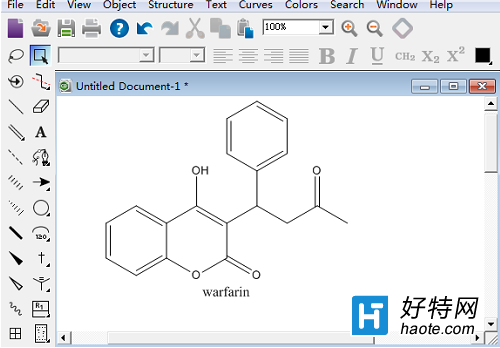
二、ChemDraw绘制化学反应式
化学方程式是用化学式表示化学反应过程的式子,使用ChemDraw绘制化学反应式的步骤如下:首先观察所需书写的方程式,依次选择工具栏当中的 单键、双键、文本以及苯环等进行方程式书写,并且调整方向与大小。然后在在 箭头工具栏中选择需要的箭头,最后组合方程式的所有部分。
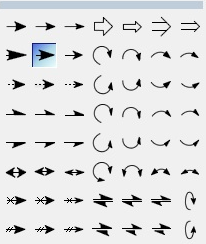
三、ChemDraw绘制实验装置
ChemDraw中有更多模板,包括结构图形以及实验装置模型。您有两种方法找到这些装置图。第一种方法是从View菜单中选择Templates命令,再选择其下的Clipware,Part1或Clipware,Part2。第二种方法是直接从查看左侧的工具板选择Templates工具箱,按住不松拖动至需要的模板后单击即可。
小编推荐阅读